Some AI functionality is currently in Beta. If you are interested in joining the beta, please reach out to copilot@tulip.co.
The use of Beta Versions offered by Tulip is entirely optional and at your own risk. Given the untested and unproven nature of Beta versions, they are provided "as is", "as available", and without warranty. This means that Tulip's warranties, indemnities and other obligations under any terms of service or MSA do not apply to Beta Versions.* Tulip's AI is powerful! Although we'll guide you through, ultimately, you bear the responsibility for the impact of what you build.* We reserve the right to disable any or all AI at any time in case of unexpected occurrences.* We may impose limits on AI during the beta phase as needed.* You will not be billed for the use of AI during the program. You will have three months after the program concludes to decide whether or not to continue using the feature.* In the future, we might implement usage-based pricing for beta features.
AI Composer standardisiert Prozesse mit digitalen Workflows, indem er mit wenigen Klicks aus vorhandenen Dokumenten, Arbeitsanweisungen und SOPs produktionsnahe Anwendungen erstellt.
Wie man
Um Anwendungen mit dem AI Composer zu erstellen, führen Sie die folgenden drei Schritte aus:1. Laden Sie Prozessdokumente hoch und extrahieren Sie Inhalte.2. Überprüfen Sie die extrahierten Inhalte und die vorgeschlagene Anwendungsstruktur.3. Erstellen Sie die Anwendung.
Dokument hochladen
- Wählen Sie auf der Seite mit der Anwendungsliste "Mit AI erstellen", um zum Upload-Schritt zu gelangen.
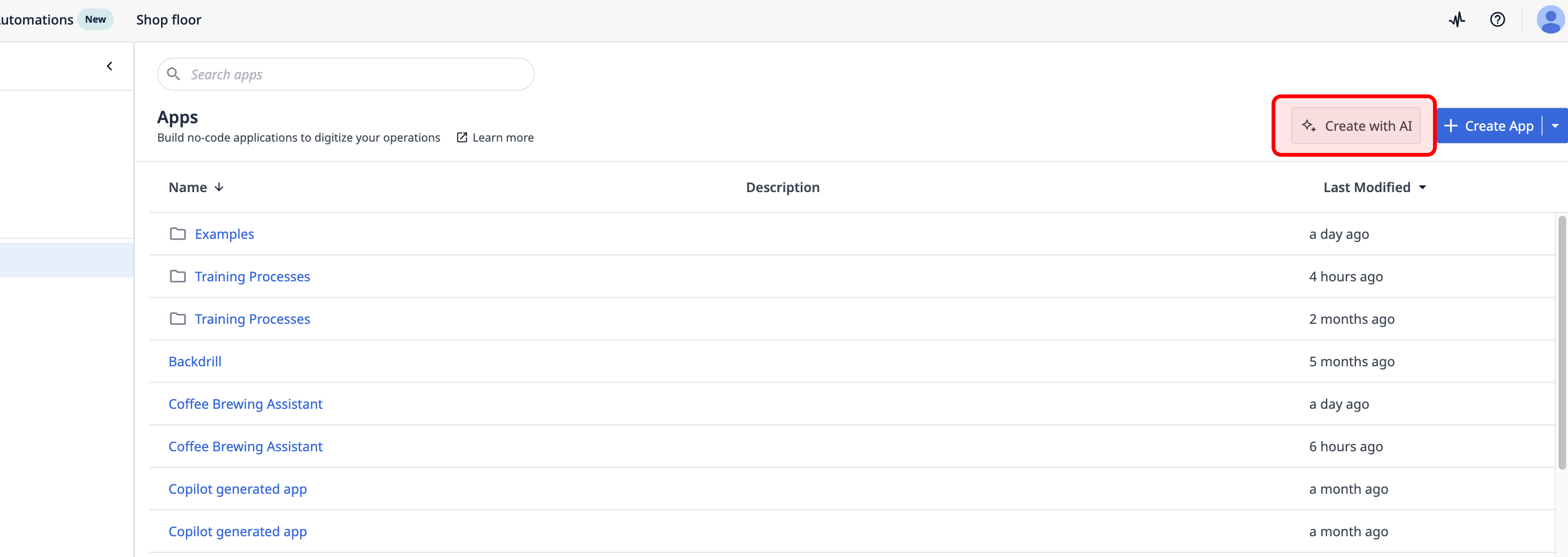
- Ziehen Sie PDF-Dateien per Drag & Drop oder laden Sie sie in das Hochladefeld hoch.
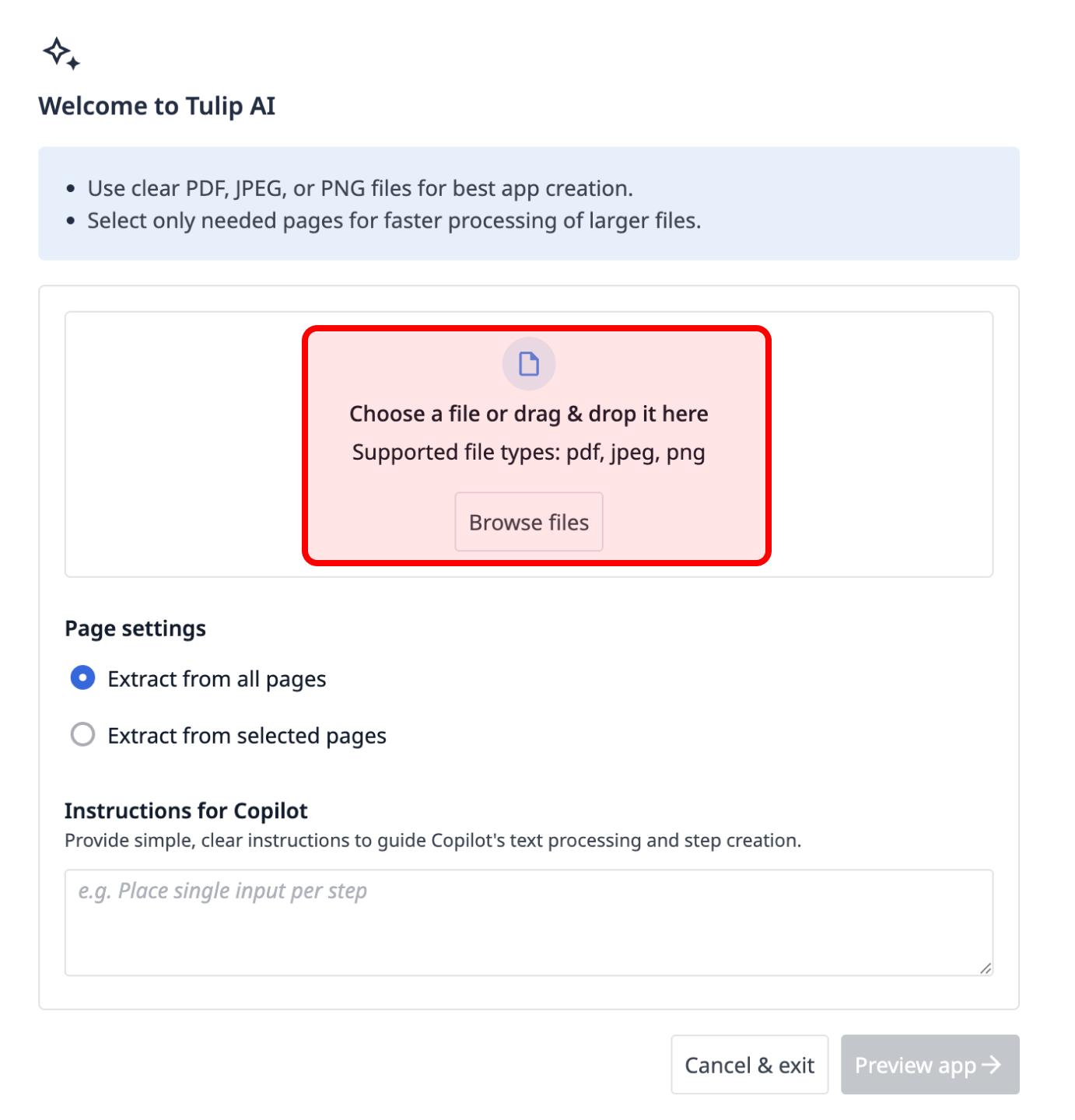
- Geben Sie optional zusätzlichen Kontext für Copilot an und klicken Sie auf "App-Vorschau". Die Verarbeitung kann bis zu 15 Sekunden pro Dokumentseite dauern.
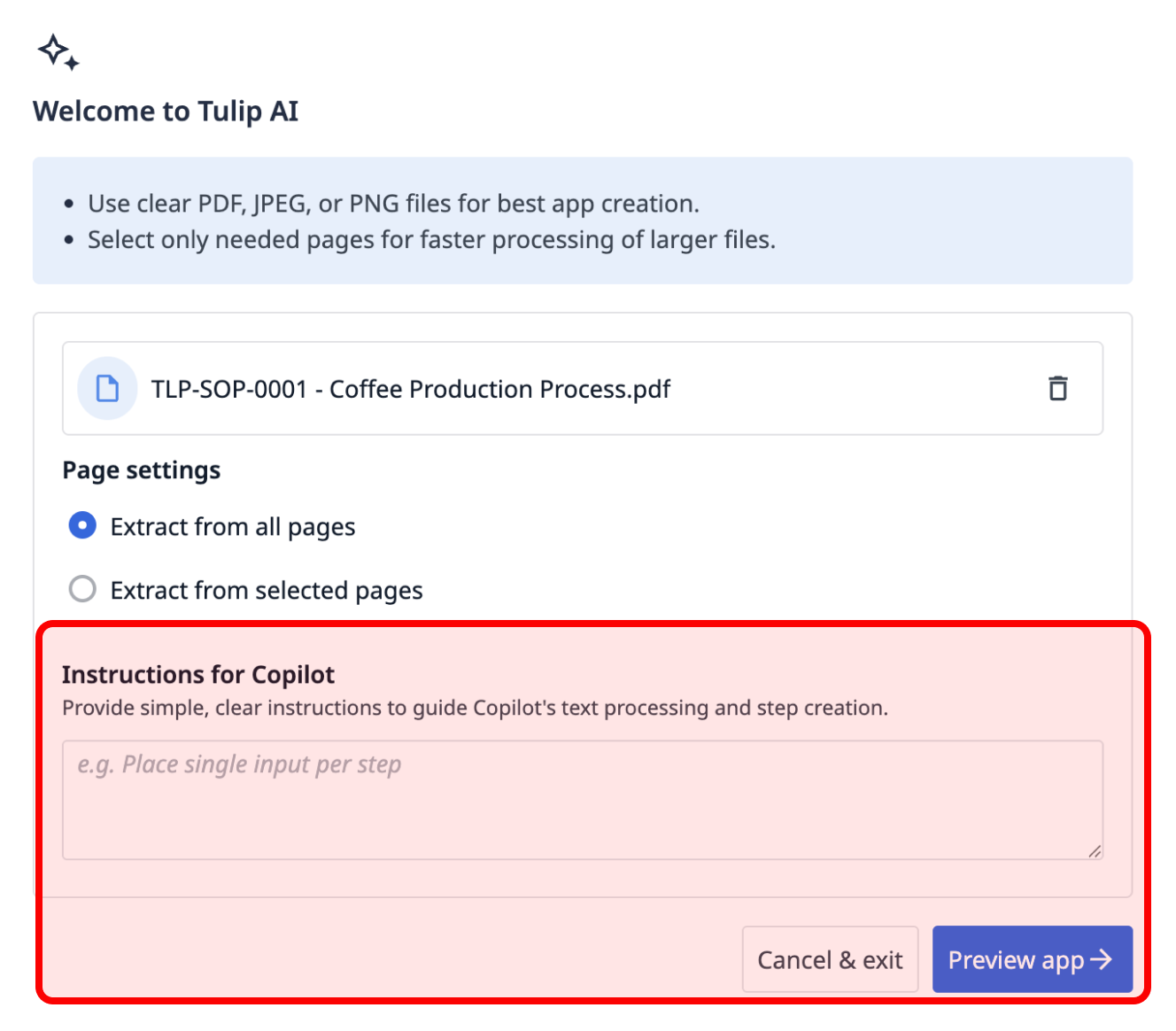
Überprüfung des Inhalts
Während der Verarbeitung extrahiert der AI Composer Bilder, Datenerfassungspunkte und Anweisungen aus den bereitgestellten Dokumenten. Mit dem Content Reviewer können Sie diesen extrahierten Kontext sowie die vom AI Composer vorgeschlagene Anwendung überprüfen.
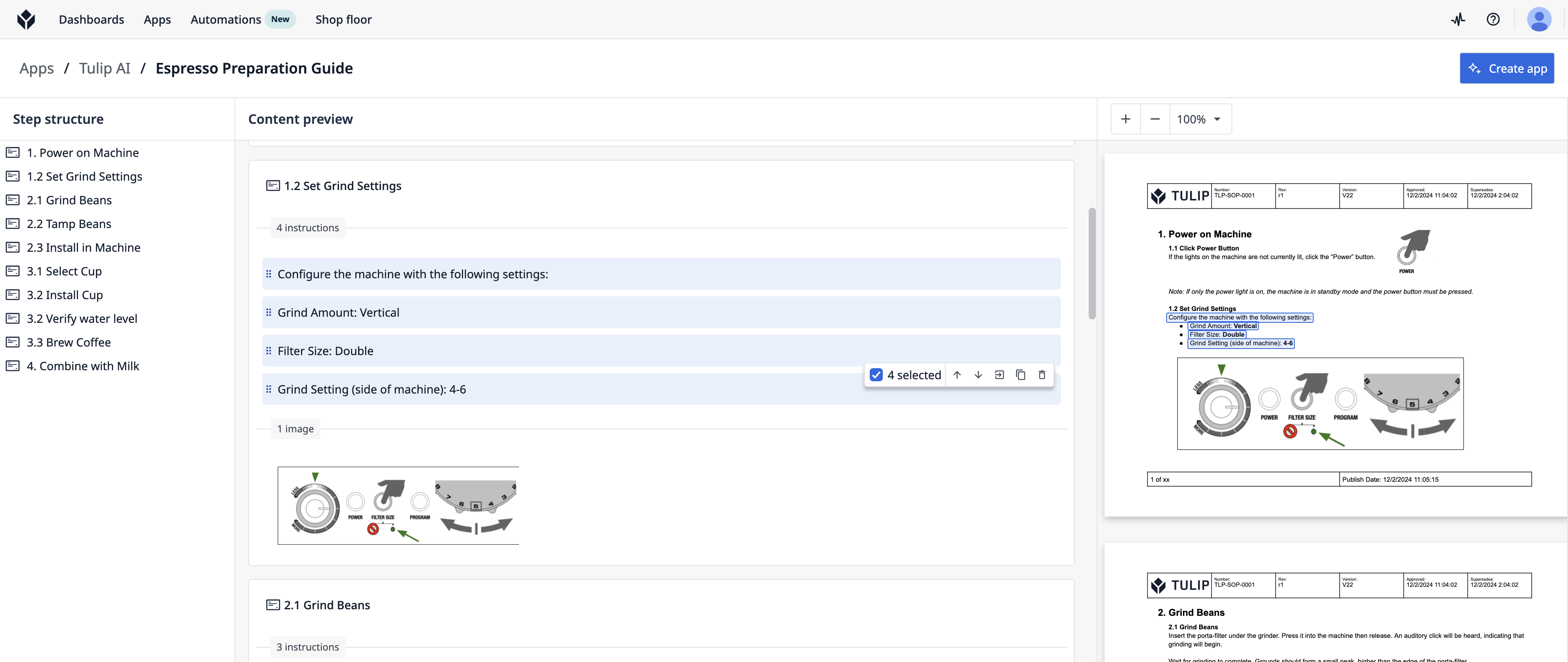
Überprüfung der extrahierten Inhalte
Der Content Reviewer ist in drei Hauptabschnitte unterteilt, um den Überprüfungsprozess zu unterstützen:1. Überprüfung der Anwendungsstruktur - sehen Sie, welche Schritte der AI Composer für Ihre Anwendung vorschlägt.2. Überprüfung des extrahierten Inhalts - sehen Sie, welcher Inhalt zu jedem Schritt hinzugefügt wird.3. Überprüfung des Quelldokuments - überprüfen Sie, ob der extrahierte Inhalt mit dem Quelldokument übereinstimmt.
Wenn Sie Anweisungen, Bilder oder Eingaben auswählen, werden die entsprechenden Quellinformationen automatisch im PDF-Viewer angezeigt, um sicherzustellen, dass alle extrahierten Inhalte korrekt extrahiert wurden.
Bearbeitung im AI Composer
Mit dem AI Composer können Sie Inhalte in Sekundenschnelle bearbeiten.
Anweisungen* Sie können den Inhalt einer Anweisung bearbeiten, indem Sie darauf doppelklicken.* Anweisungen können durch Ziehen und Ablegen zwischen Steps verschoben werden. Mehrere Anweisungen können in einem Arbeitsgang verschoben werden. * Anweisungen können mit Copilot erweitert werden, indem Sie auf das Copilot-Symbol innerhalb der Schnellaktionen für Anweisungen klicken.
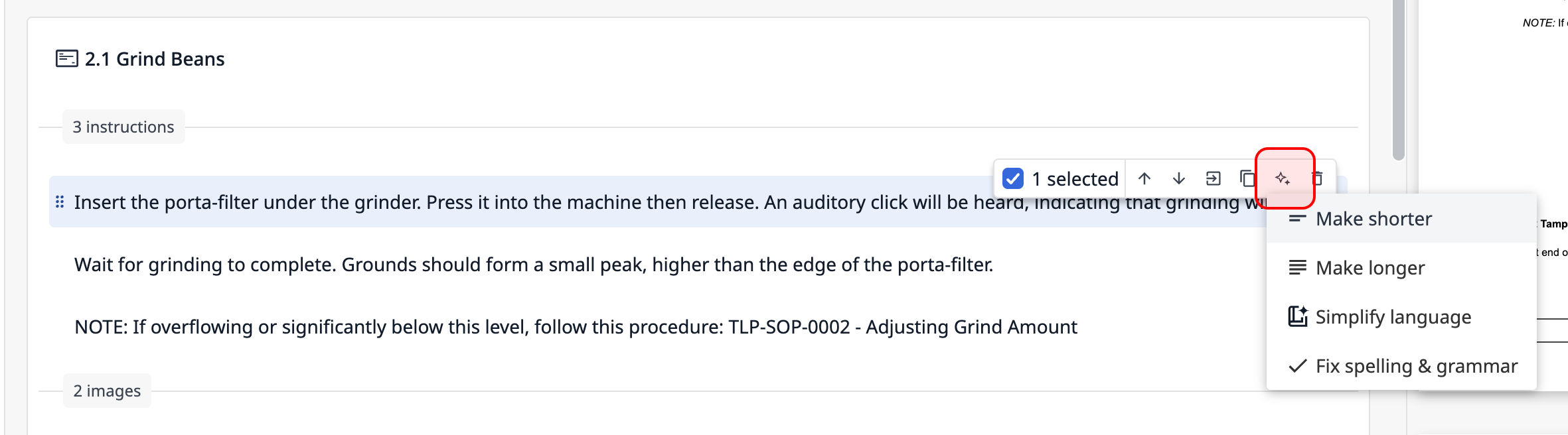
Bilder* Sie können Bilder neu anordnen und durch Ziehen und Ablegen zwischen den Schritten verschieben. * Bilder können beschnitten werden, indem Sie die Beschneidungsaktion in den Bildschnellaktionen auswählen.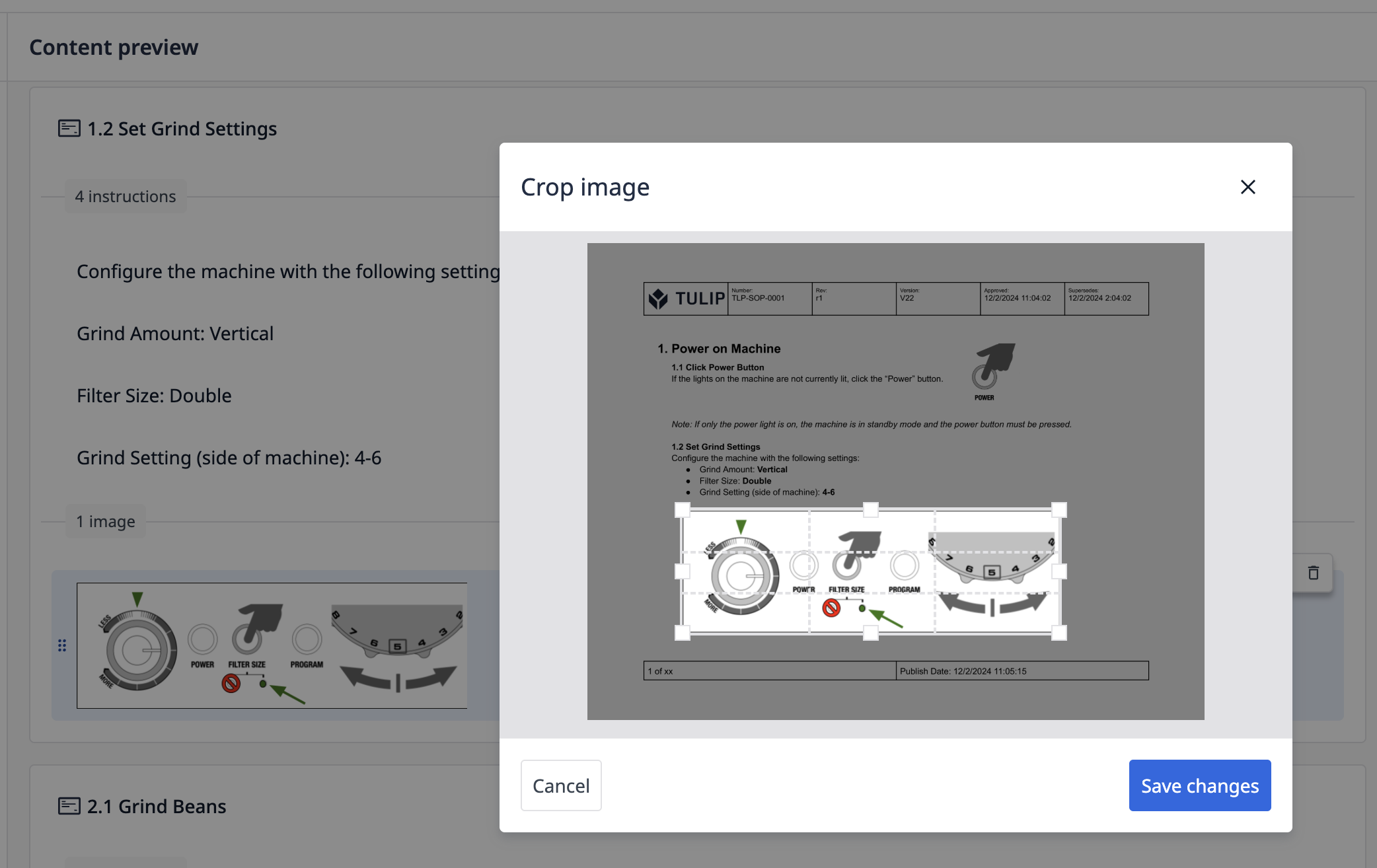
Anwendung generieren
Wenn Sie zufrieden sind, klicken Sie auf "Anwendung erstellen", um eine Tulip-Anwendung zu erstellen. Dieser Vorgang kann bis zu 10 Sekunden dauern.
Tipps
Der Tulip AI Composer befindet sich noch in aktiver Entwicklung, und es kann sein, dass Sie auf einige Einschränkungen oder Nuancen im Verhalten stoßen:
- Derzeit unterstützt der AI Composer vor allem lineare, prozessbasierte Dokumente wie Arbeitsanweisungen, Checklisten und Datenerfassungsverfahren und bietet nur begrenzte Möglichkeiten zur Erzeugung von Triggern und komplexerer Anwendungslogik.
- Der AI Composer kann nur die folgenden Eingabetypen generieren:
- Text
- Zahl
- Kontrollkästchen
- Weitere Eingabetypen werden demnächst unterstützt.
- Der AI Composer enthält eine vorgefertigte Vorlage, in der er den Inhalt automatisch platziert. Diese Vorlage kann nicht durch eigene Anwendungsvorlagen ersetzt werden.
- Zurzeit akzeptiert der AI Composer nur PDF-Dokumente.
- Sobald ein Antrag erstellt wurde, kann die Überprüfung des Inhalts nicht mehr geändert werden.
Wir ermutigen Sie, uns Ihr Feedback mitzuteilen, während Sie den AI Composer erkunden und nutzen. Wir freuen uns darauf, Ihnen dabei zu helfen, Zeit zu sparen und Ihre Arbeitsabläufe mit Tulip AI zu optimieren!
